У многих пользователей Mac есть несколько учетных записей пользователей на своем компьютере, некоторые из которых могут быть созданы для использования другими людьми, возможно, для отдельной рабочей учетной записи или для гостевой учетной записи и т. Д. Обычно, когда вы создаете новую учетную запись пользователя на Mac, это «стандартная» учетная запись, которая дает этому пользователю доступ к своим файлам и возможность открывать приложения, но не позволяет этому пользователю быть администратором на Mac. Но иногда вы можете изменить стандартную учетную запись пользователя в учетной записи администратора на Mac, тем самым предоставляя стандартным пользователям возможность вносить административные изменения в компьютер.
Мы покажем вам, как быстро превратить любую стандартную учетную запись пользователя в учетную запись администратора в Mac OS X.
Помните, что учетная запись администратора — это самый высокий уровень учетной записи на Mac (кроме корня суперпользователя), и поэтому учетная запись администратора может изменять и удалять программное обеспечение, сбрасывать пароли, добавлять дополнительные учетные записи и другие административные задачи. Таким образом, вы не захотите конвертировать общую общую учетную запись в учетную запись администратора. Предоставлять доступ к учетным записям только для доверенных лиц и пользователей. Также стоит отметить, что описанный здесь метод позволяет другой учетной записи администратора предоставлять дополнительные привилегии учетной записи администратора и что стандартная учетная запись пользователя не может предоставлять себе привилегии администратора, не зная учетных данных учетных записей admin — ограничение, которое, очевидно, имеет место для обеспечения безопасности причины.
Как изменить стандартную учетную запись на учетную запись администратора в Mac OS X
Этот метод использует Системные настройки для привилегии учетной записи пользователя для статуса администратора, он работает, чтобы преобразовать любую стандартную учетную запись пользователя в учетную запись уровня администратора в любой версии Mac OS X, независимо от того, называется ли она Mac OS X, macOS или OS X, а не вопрос, процедура такая же.
- Выдвиньте меню Apple и перейдите к «Системные настройки»,
- Выберите «Пользователи и группы»
- Нажмите кнопку разблокировки в углу, она выглядит как маленький значок блокировки, чтобы аутентифицировать текущего пользователя
- Выберите учетную запись пользователя, с которой вы хотите перейти от стандартного к администратору, из списка пользователей боковой панели, а затем найдите «Разрешить пользователю управлять этим компьютером»,
- Установите флажок, чтобы убедиться, что он установлен, тем самым предоставляя доступ на уровне администратора к выбранной учетной записи
- Закрытие системных настроек как обычно
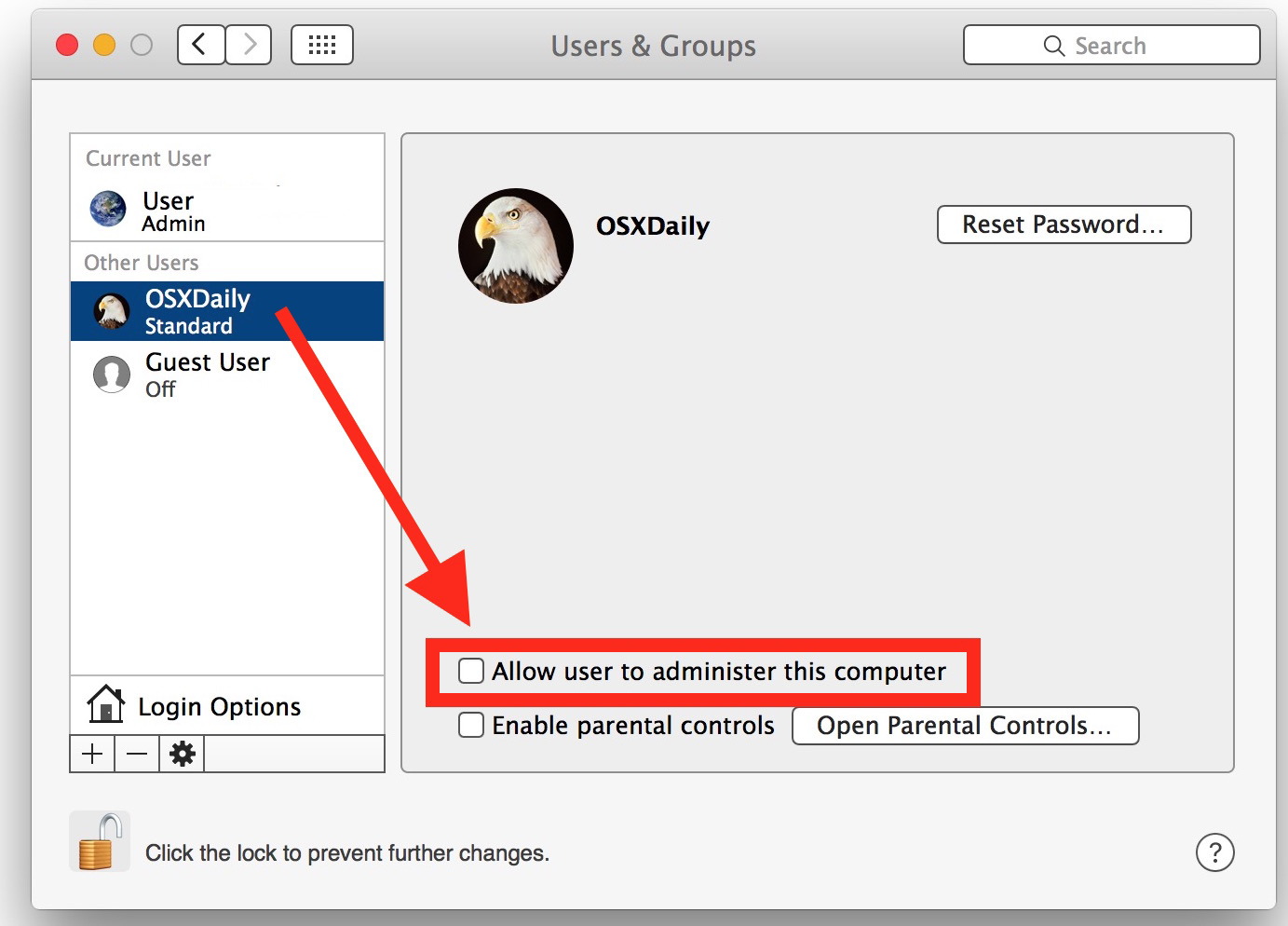
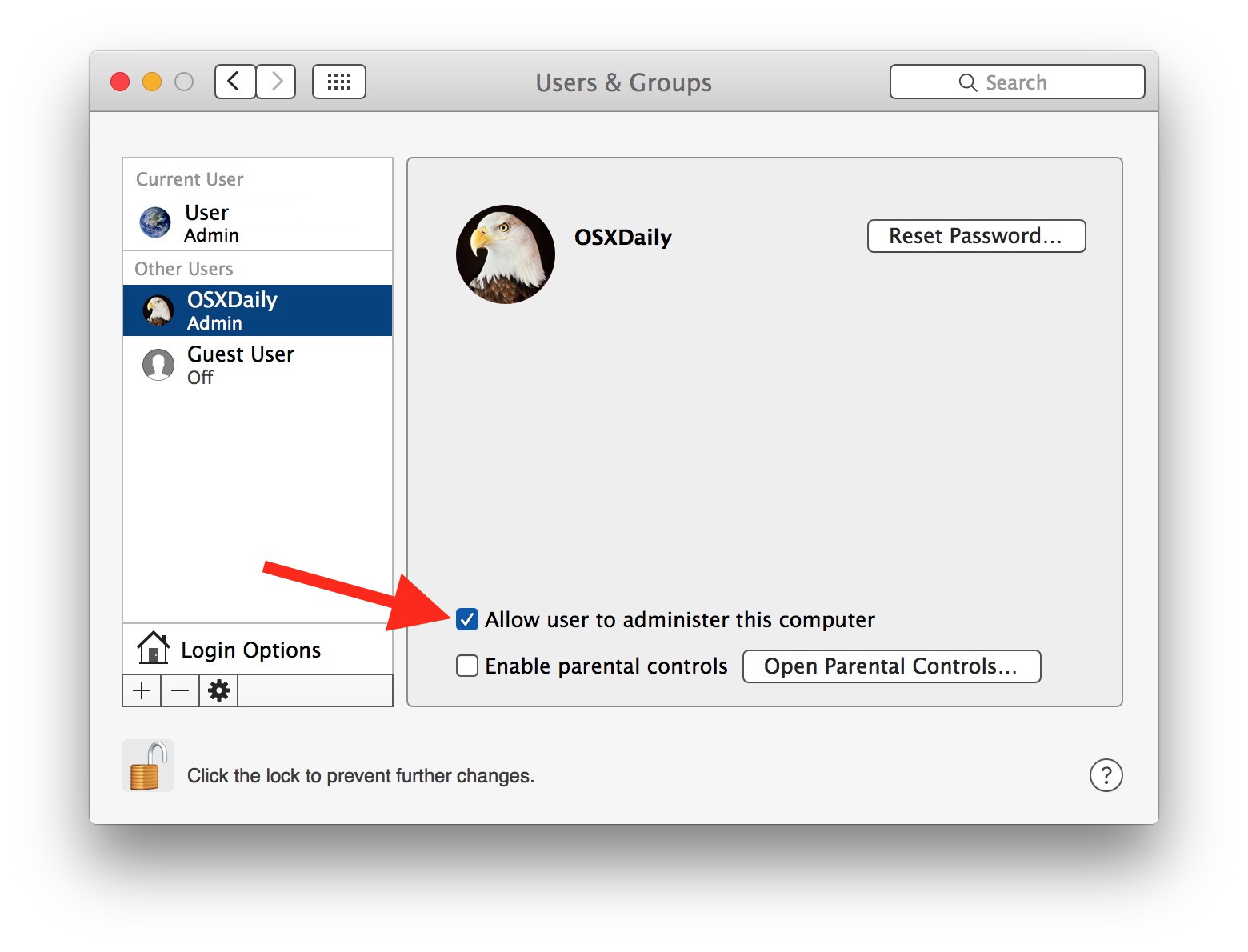
Это все, что нужно, нет диалогового окна или парада предупреждений, изменение мгновенно, и выбранная учетная запись пользователя теперь получает доступ администратора как полную учетную запись администратора, которая была преобразована из стандартной учетной записи пользователя.
Предоставляет ли это пользователю полный доступ администратора к Mac?
Да. Это дает пользователю полный доступ администратора к Mac. Таким образом, возможности пользователей теперь в основном совпадают с созданием новой учетной записи администратора, за исключением того, что она преобразует существующую учетную запись пользователя в администратора на Mac.
То, что это эффективно делает, это предоставление привилегий администратора пользователя на Mac, повышение возможностей стандартной учетной записи как администратора.
Может ли доступ администратора к отзыву из учетной записи?
Да. Вы можете отменить доступ администратора из учетной записи на Mac, тем самым превратив учетную запись администратора обратно в стандартную учетную запись. Это в основном то же самое, что и приведенные выше инструкции, но вместо этого снимите флажок «Разрешить доступ к администрированию этого компьютера». Имейте в виду, что все компьютеры Mac должны иметь хотя бы одну учетную запись администратора.
Какие учетные записи должны иметь доступ администратора?
Только доверенные пользователи должны иметь учетные записи уровня администратора на Mac. Доступ администратора позволяет администраторам изменять любые системные настройки, устанавливать программное обеспечение, устанавливать обновления, изменять пароли, создавать новые учетные записи, удалять существующие учетные записи пользователей, стирать данные, шифровать диск и многое другое. Не предоставляйте ненадежному пользователю учетную запись администратора или учетную запись администратора на любом Mac.
Должна ли моя учетная запись Mac быть администратором или стандартом?
Это зависит. Во-первых, знайте, что все компьютеры Mac должны иметь учетную запись администратора, чтобы иметь возможность администрировать обновления, устанавливать и удалять приложения, шифровать диски и многое другое, но это не означает, что вам необходимо активно использовать учетную запись администратора, и многие пользователи Mac полагаются на «Стандартный» счет для повседневной работы на своем компьютере. Если вы являетесь продвинутым пользователем, который удобен с доступом на уровне администратора и тем, что он предлагает, тогда вы можете использовать учетную запись администратора. С учетом сказанного многие специалисты по безопасности рекомендуют использовать «стандартную» учетную запись и только переходят на привилегии уровня администратора, когда им необходимо установить приложение или обновление программного обеспечения. Здесь нет правильного или неправильного ответа, это зависит только от вашего уровня комфорта, привычек безопасности, самой среды использования Mac и вашего конкретного случая использования компьютера.
Помните, никогда не давайте учетной записи администратора кому-то, кому вы не доверяете, чтобы иметь полный доступ к компьютеру. Если случайный человек хочет использовать ваш Mac для каких-либо целей, настройте учетную запись гостя в Mac OS для них, как описано здесь.
Есть идеи, комментарии или вопросы, касающиеся стандартных и административных учетных записей для Mac? Дайте нам знать в комментариях ниже!










